我们平时排版文字,一般都是按照从左到右的顺序进行排列,但是这种方法没有新意,不能突出主题,我们可以考虑文本框的使用,或者形状内输入文字。
那么问题来了:WPS软件文字版怎么使用文本框排版?

方法/步骤
-
1
打开软件,新建文件
将WPS软件打开,选择文字部分,然后新建一个文件,我直接打开一张录入好的文字来说明一下。

-
2
插入——文本框
点击插入选项卡,然后在功能区的右侧找到文本框,点击有三个选项,我们先选择横向。
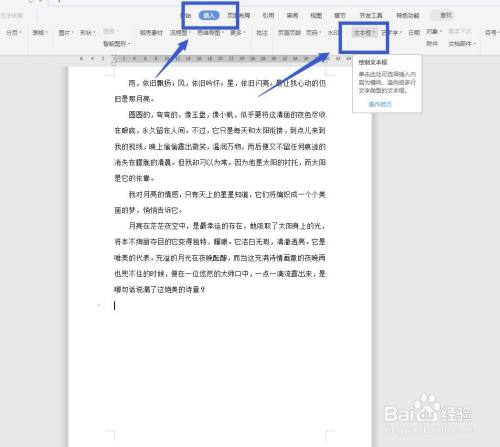
-
3
拖动绘制文本框
我们在页面的空白部分随意拖动就可以绘制一个文本框,文本框的大小我们可以通过调节四个边来实现。
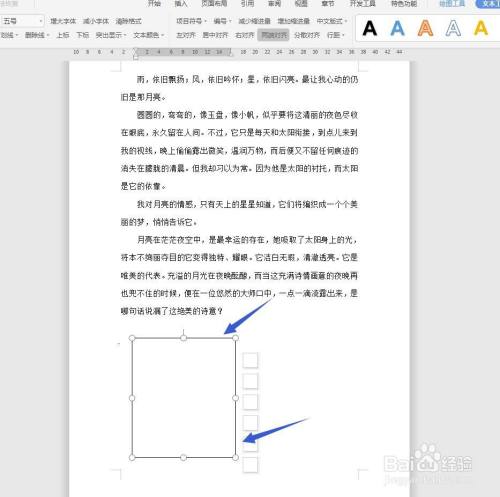
-
4
输入文字
文本框的大小是可以调节的,我们可以直接在文本框中输入文字,如果文字没有显示全,可以调大一点。
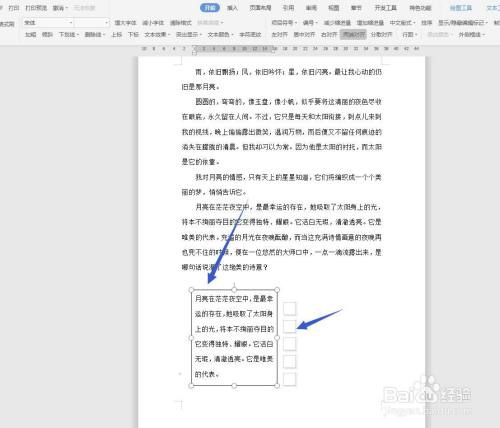
-
5
左右排版
我们可以在版面的左右两侧,分别添加两个文本框,这样让版面更加整洁,重点突出。

-
6
移动位置
文本框的位置是可以随意的移动的,我们将他移动到上方的文字部分,却发现原有文字被遮挡了。
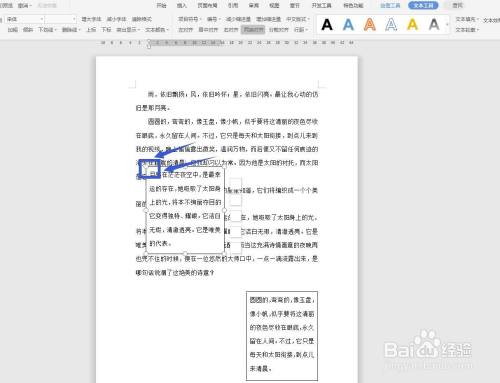
-
7
设置环绕方式
点击绘图工具选项卡,在下方的功能区有一个环绕的选项,点击选择四周环绕型,就可以排版了。
 END
END
经验内容仅供参考,如果您需解决具体问题(尤其法律、医学等领域),建议您详细咨询相关领域专业人士。
作者声明:本篇经验系本人依照真实经历原创,未经许可,谢绝转载。
展开阅读全部
文章评论